标签:
Jmeter的下载地址:http://jakarta.apache.org/jmeter/usermanual/index.html
JMeter 的特性:
a) 能够对HTTP和FTP服务器进行压力和性能测试, 也可以对任何数据库进行同样的测试(通过JDBC)。
b) 完全的可移植性和100% 纯Java。
c) 完全 Swing 和轻量组件支持(预编译的JAR使用 javax.swing.*)包。
d) 完全多线程 框架允许通过多个线程并发取样和 通过单独的线程组对不同的功能同时取样。
e) 精心的GUI设计允许快速操作和更精确的计时。
f) 缓存和离线分析/回放测试结果。
g) 高可扩展性:
h) 可链接的取样器允许无限制的测试能力。
i) 各种负载统计表和可链接的计时器可供选择。
j) 数据分析和可视化插件提供了很好的可扩展性以及 以及个性化。
k) 具有提供动态输入到测试的功能(包括Javascrīpt)。
l) 支持脚本变成的取样器(在1.9.2及以上版本支持BeanShell)。
以上摘自:http://www.ltesting.net/ceshi/open/kyxncsgj/jmeter/2013/0517/206265.html
(1)脚本录制:
用BadBoy进行脚本录制,官方网站(http://www.badboy.com.au)下载Badboy的最新版本;
启动Badboy,你可以看到下面的界面:
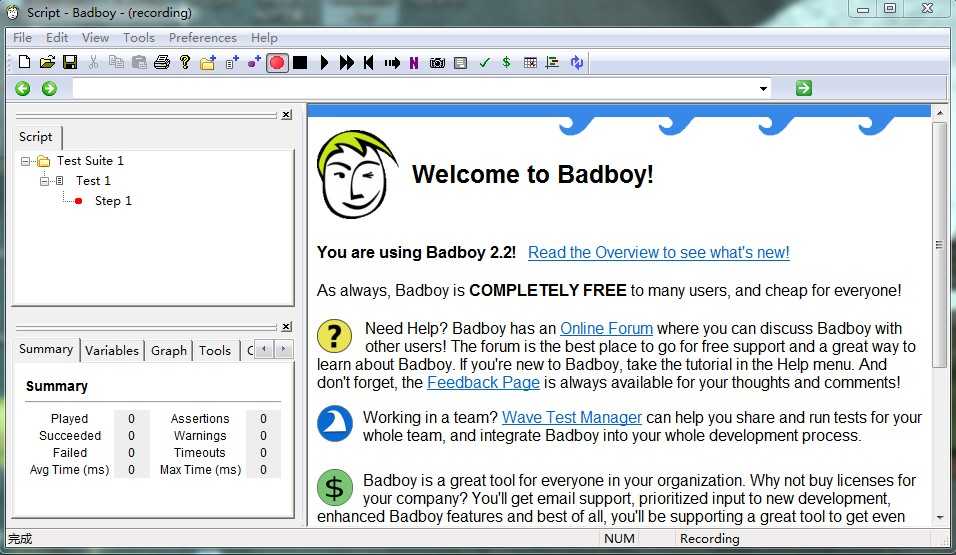
地址栏(图中红色方框标注的部分)中输入你需要录制的Web应用的URL——这里我们以http://www.baidu.com 为例;
录制下来的脚本并不是一行行的代码,而是一个个Web对象——这有点像LoadRunner的VuGen中的Tree View视图;
录制完成后,点击工具栏中的“停止录制”按钮(图中紫色方框标注的部分),完成脚本的录制;
选择“File -> Export to JMeter”菜单,填写文件名“Script.jmx”,将录制好脚本导出为JMeter脚本格式。也可以选择“File -> Save”菜单保存为Badboy脚本;
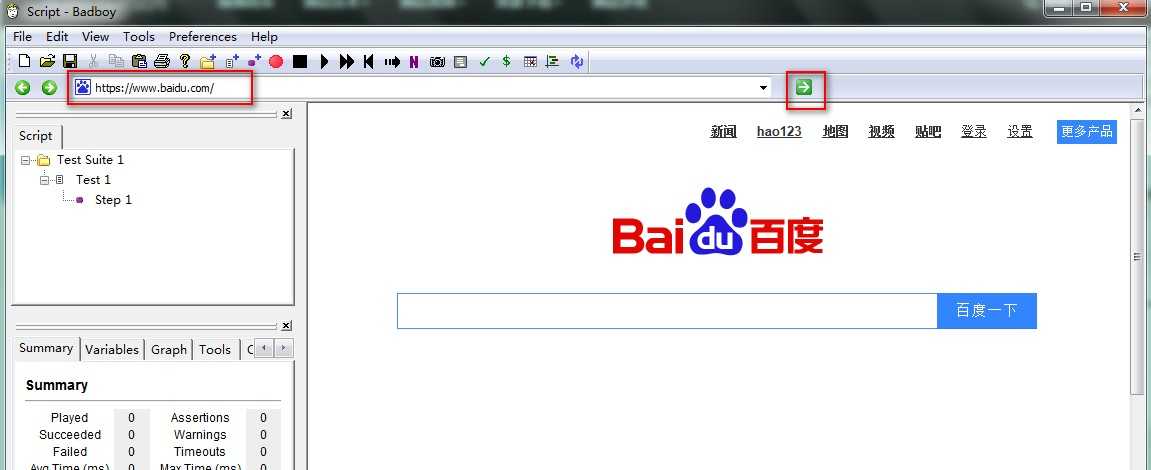
(2)用Jmeter进行测试:
启动JMeter并打开刚刚生成的测试脚本,就可以用JMeter进行测试了;
打开JMeter会有一个默认的测试计划,点击文件-打开,选中录制的脚本文件如:login.jmx(已重用badboy软件录制一个公司的web系统,保存出的脚本),打开脚本进行测试。
在线程组上添加监听器-聚合报告(用于分析测试结果)后,点击运行-启动,开始测试,测试完毕后在聚合报告中就可以看到测试结果。一个简单的测试计划就完成了。
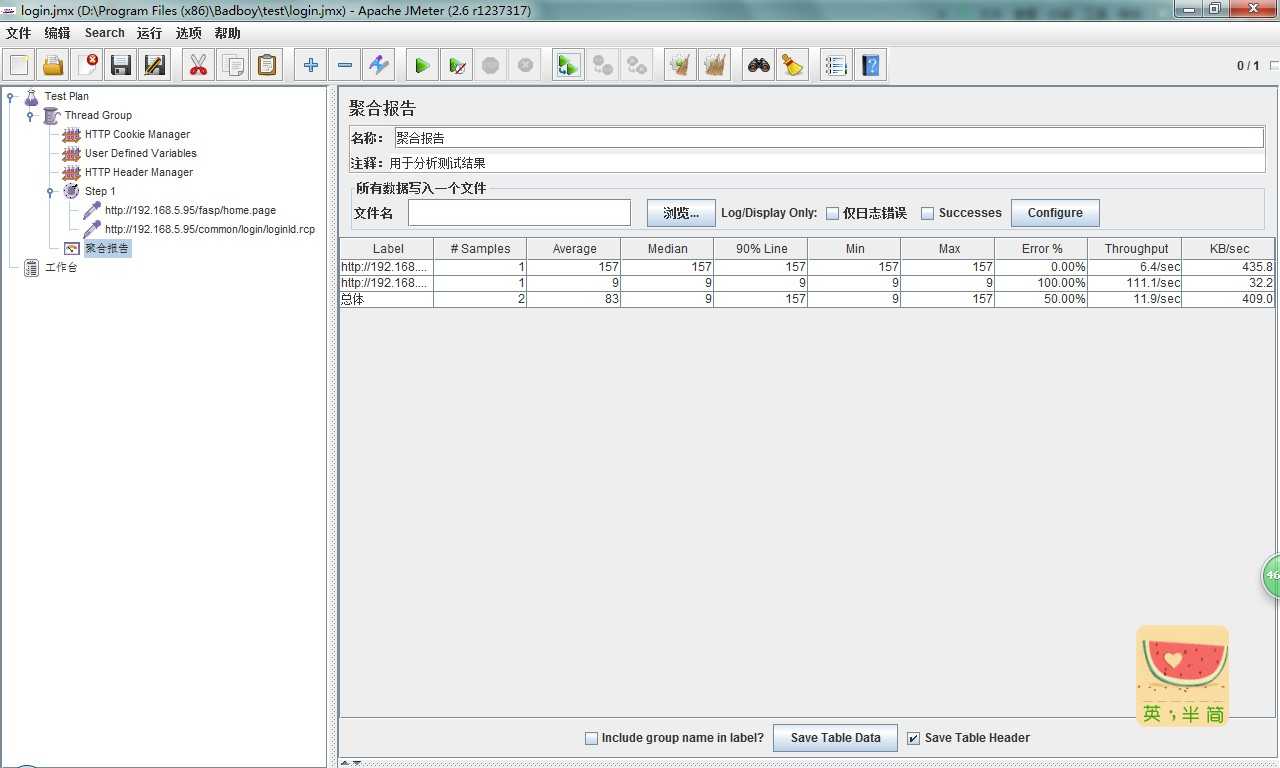
标签:
原文地址:http://www.cnblogs.com/nirvana-daidai/p/4500992.html